許多用戶直接格式化SD卡以釋放記憶卡的空間。但很多時候您可能因為衝動或系統提示格式化了SD卡,導致SD卡中一些珍貴的家庭照片、視頻或重要檔案全部消失。格式化SD卡移除的檔案如何找回?
我們知道,在電腦磁碟或其他裝置中直接格式化SD卡非常簡單。有時候僅需一個點擊或不小心點擊到播放裝置上的按鈕,在我們還沒反應過來時,已經完成了格式化。有時候記憶卡無法與裝置相容,也提醒我們立即格式化,點擊後存儲於記憶卡內的檔案將立即因格式化而消失。這操作常常讓我們追悔莫及。
慶幸的是,大部分的格式化為高階格式化。在使用一定的技術手段後丟失的檔案可被成功救援。
關於格式化
格式化是指對磁碟或磁碟機中的分區(partition)進行初始化的一種操作,這種操作通常會導致現有的磁碟或磁碟機中的分區中所有的檔案被清除。作業系統為我們提供了兩種格式化的方式:低階格式化和高階格式化。一般情況下,如果沒有特別指明,對硬碟的格式化通常是指高階格式化。
高階格式化又稱快速格式化或邏輯格式化,它是指根據使用者選定的檔案系統(如FAT12、FAT16、FAT32、exFAT、NTFS、EXT2、EXT3等),在磁片的特定區域寫入特定資料,以達到初始化磁片或磁碟分割、清除原磁片或磁碟分割中所有檔案的一個操作。同低階格式化(又稱低層格式化或物理格式化)相比,高階格式化不會掃描磁片壞扇區。它會保留所有檔案,並且只會使磁碟區顯示為空。
是否可以救援格式化移除的SD卡檔案?
如果您不小心執行高階格式化操作並丟失所有重要檔案,您仍有機會救回丟失的檔案。我們建議您使用Bitwar Data Recovery檔案救援軟體救援格式化丟失的SD卡檔案。
Bitwar Data Recovery是最好的格式化檔案救援軟體。因為它是易於使用且無風險的檔案救援實用程式,且與所有的存儲裝置兼容,它支持救援各種類型的檔案,且無論是您格式化丟失的檔案,還是直接刪除的檔案是因病毒感染而被破壞的檔案,您都可以通過它救回。
救援檔案前注意事項:
1. 立即停止使用SD卡!如果您繼續使用該卡來保存新拍攝的照片,您有可能損壞要救援的檔案,當這種情況發生時,舊檔案將徹底無法救回。
2. 然後嘗試使用Bitwar Data Recovery軟體救回這些格式化的檔案。
立即點擊如下按鈕免費下載格式檔案救援軟體救援格式化的SD卡檔案。
使用Bitwar Data Recovery救援格式化的SD卡檔案步驟
步驟1:將格式化的SD卡插入安裝有Bitwar Data Recovery電腦並且確保作業系統識別到它。然後啟動電腦上的Bitwar Data Recovery程式。選擇「誤格式化磁碟機」。格式化硬碟可用於從格式化的各種磁碟中的檔案。包括硬碟、SD卡、USB隨身碟、數碼相機等。
Bitwar Data Recovery的標準模式根據檔案丟失原因和丟失的存儲裝置提供了6種救援方式。如果您不清楚檔案丟失的原因,我們建議您根據詳細說明來選擇救援方式:
● 誤刪除檔案:可以從此處恢復意外刪除的磁碟中的檔案。
● 誤格式化磁碟機:可以從此處救援格式錯誤的磁碟,包括USB隨身碟,可移動硬碟和存儲卡等外接式裝置。
● 隨身碟/記憶卡:可以從此處恢復USB隨身碟,可移動硬碟和存儲卡等外接式裝置上的意外刪除的檔案。
● 資源回收筒救援:可以從此處救援資源回收筒中因錯誤清空或刪除的檔案。
● 磁碟區消失:意外重新分區或Ghost安裝系統導致分區丟失,您可以在此處找到丟失的分區和檔案。
● 深度恢復:深度恢復可以匹配分區中的現有文件結構可以找到更多文件,但如果沒有提供文件名,掃描將花費更長時間。
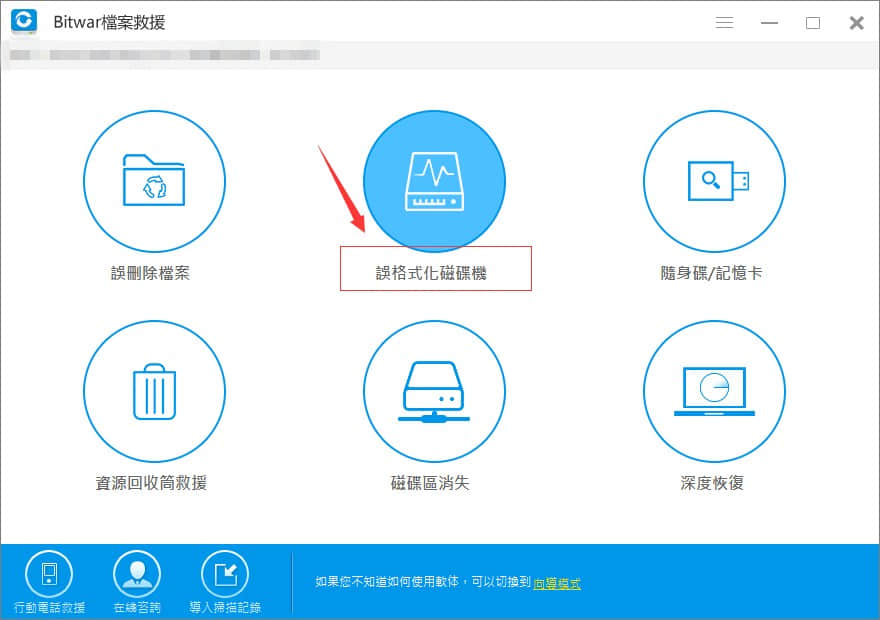
步驟2:選擇格式化的SD卡,然後單擊「下一步」。
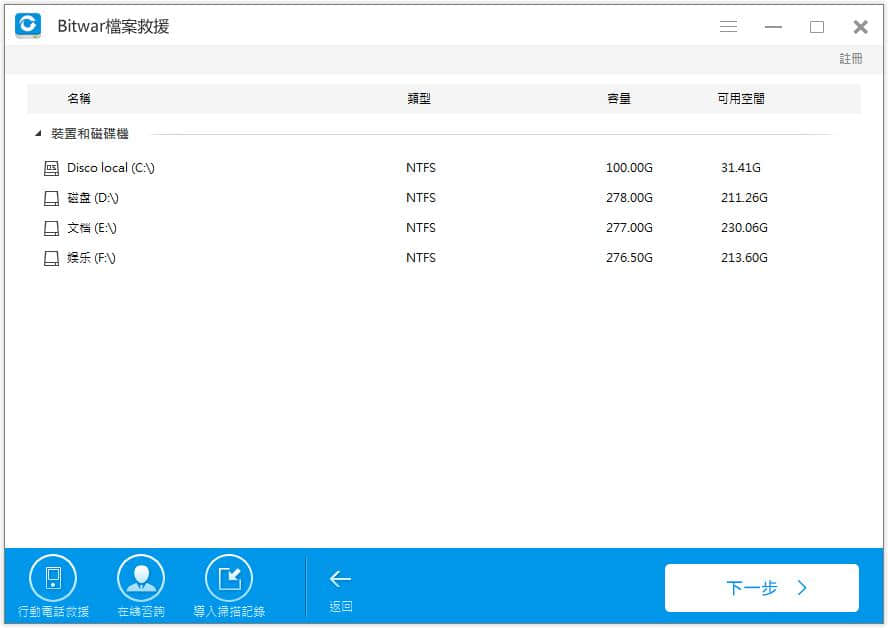
步驟3:選擇要從格式化的SD卡救援的檔案類型。我們建議您選中「選擇所有類型」。以找到並救回格式化的SD卡中丟失的所有檔案。然後點擊「掃描」按鈕,將所有的檔案掃描出來。
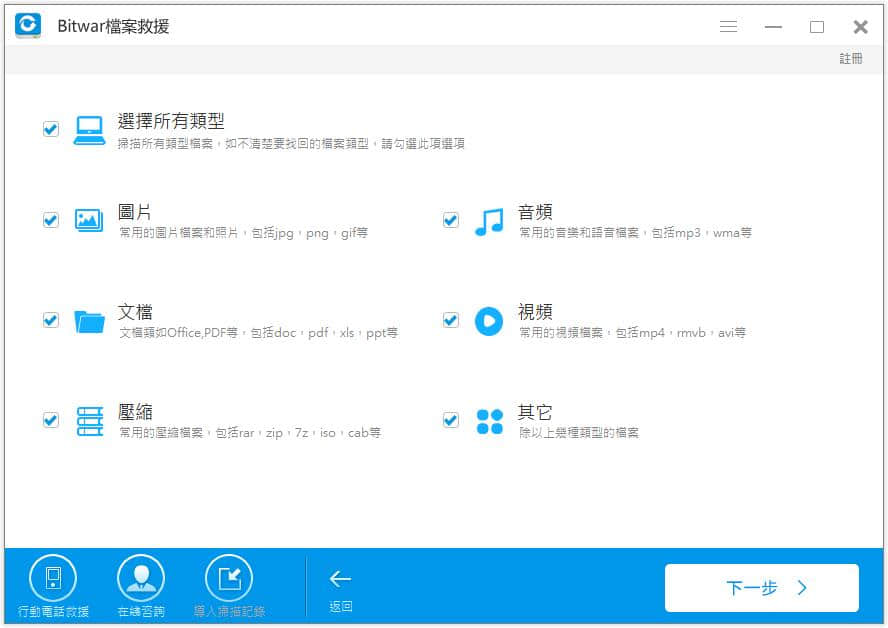
步驟4:掃描完畢後,SD卡因格式化而丟失的檔案將被一一列出。您可以通過篩選類型、路徑、檔案名等訊息找到您要的檔案,然後預覽它。Bitwar Data Recovery支持可以預覽超過300種以上的常用類型的檔案,因此,您可以通過單擊來預覽檔的縮略圖。
確定後,選定您要救援的檔案,然後點擊程式下方的「復原」按鈕將檔案保存救援檔案的路徑和位置。注意:不要將所需檔案直接存儲在檔案丟失出現的原始分區(格式化SD卡)中,否則將覆蓋已刪除的檔案,從而導致永久性檔案損壞或檔案丟失。
另外,如果您下次不想再次掃描,您可以在Bitwar Data Recovery中將本次的掃描結果導出到指定位置,這樣下次就可以在不重新掃描的情況下加載以前的結果。但是,請不要將結果導出到出現檔案丟失的位置,因為它可能會覆蓋丟失的檔案。
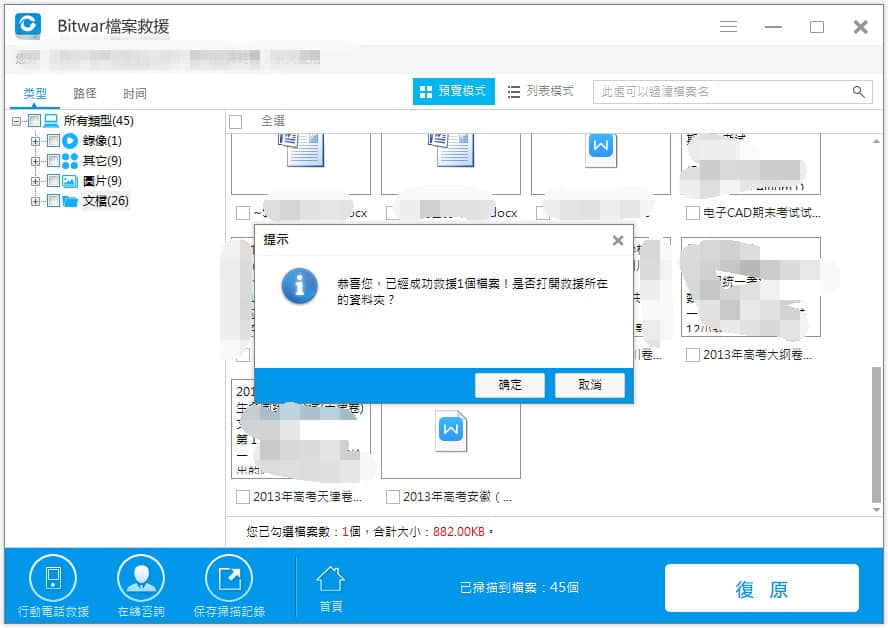
根據以上步驟,您SD卡丟失的檔案已經被成功救回。我們知道,執行檔案救援的速度越快,救回檔案的可能性就越大。隨著SD卡的廣泛使用,SD卡的檔案丟失可能每天都會因誤操作而發生。因此,我們建議您最好在電腦上安裝著Bitwar Data Recovery,以便在格式化SD卡時立即啟動救援檔案。





